






タブレットとしても使えるウルトラブック DELL XPS 11 レビュー
- 【レビュー1】 使ってて楽しい♪ DELL XPS 11 レビュー
- 【レビュー2】 XPS 11の外観と接続端子をチェック
- 【レビュー3】 XPS 11のキーボードとモニタをチェック
- 【レビュー4】 XPS 11の性能をベンチマークテスト
【レビュー4】 XPS 11の性能をベンチマークテスト
XPS 11の性能を調べるため、各種ベンチマークテストを実施しました。
結論から言いますと、XPS 11のCore iプロセッサ+高速SSDという仕様は、とにかく快適です。安いノートパソコンのような”引っかかり”がほとんどなく、下手なデスクトップパソコンよりも速いです。
| 項目 | 仕様 |
|---|---|
| OS | Windows 8.1 |
| CPU | Core i5-4210Y(定格:1.50GHz) |
| メモリ | 4GB |
| HDD | SSD 256GB |
| 液晶モニタ | 11インチ光沢液晶(LEDバックライト採用。表示解像度は2,560×1,440ドット固定) |
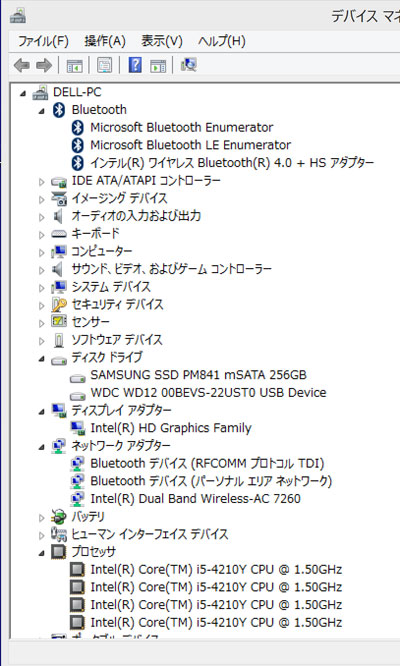
XPS 11のデバイスマネージャ(参考)。SSDは、SAMSUNG製のPM841を実装。
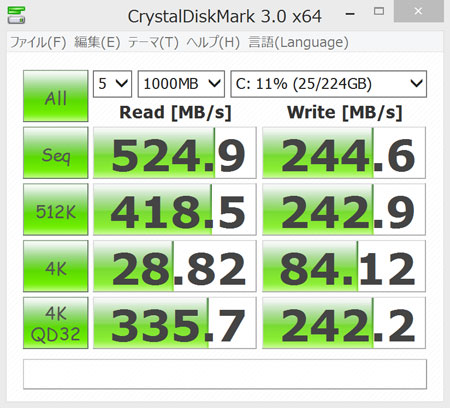
XPS 11が搭載するSSD(256GB)のアクセス速度をCrystalDiskMark 3.0で計測。
読込・書込共、爆速です。
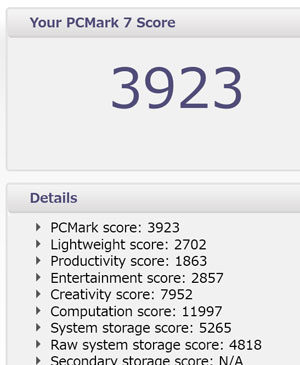
定番ベンチマークテスト「PCMARK7」スコア。SSDが効いているので、かなり高スコア。
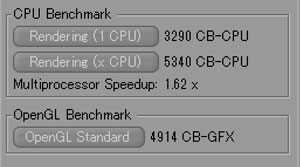
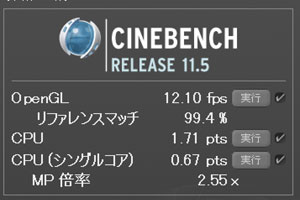
CPUの底力を調べる「CINEBENCH R10」(上)と「CINEBENCH R11」(下)。省電力タイプのCPUにも関わらず、ミドルレンジノート並のスコアを誇ります。
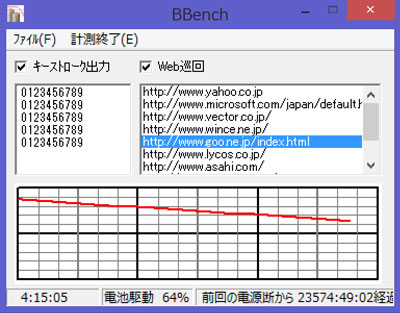
ベンチマークテストBBENCHを使って、XPS 11のバッテリ駆動時間をチェック。「10秒ごとにキー入力、かつ、Webサイトを閲覧」という条件を設定。約4時間を経過した時点でも、バッテリ残量は約6割程度残っていました。利用環境にもよりますが約10時間前後は使える計算になります。
高速SSDが効いており、冷却能力も高いXPS 11
最近のモバイルノートは、20万円前後するハイエンドモバイルから5万円前後のローエンドモバイルまで幅広い機種が各メーカーから発売されています。その中で、XPS 11は10万円前後の価格帯ながらも、高速SSDが効いているので操作感は価格以上でした。処理負荷が高い画像・動画編集には向きませんが、XPS 11が想定しているWeb閲覧や文書作成などの用途であれば十分快適です。
また、しばらく各種ベンチマークテストを実施していたにも関わらず、手を置くパームレスト部分や膝に触れる底面部分の温度がそれほど上がりませんでした。内部の冷却能力が低い激安ノートであれば熱くなるのですが、XPS 11は冷却能力がしっかりしているようです。
反面、メモリ等のパーツ増設が不可、光学ドライブが非搭載など省略した機能も少なからず見受けられますので、利用にはある程度の割り切りが必要です。
とは言うものの、XPS 11は、
- タブレットとしても使える11.6インチモニタを採用
- 高級感ある素材や高速なSSDを採用
- 高性能なCore i3/i5プロセッサを搭載しつつ、バッテリの持ちがかなり良い
など、従来のノートパソコンとは違う雰囲気を感じるウルトラブックです。メインノートの買い替えはもちろん、2台目のサブノートとしてもおすすめなので、ぜひご検討ください。
DELL公式サイト 製品ページリンク

タブレットとしても使えるウルトラブック DELL XPS 11
![]() タブレットとしても使えるウルトラブックXPS 11
タブレットとしても使えるウルトラブックXPS 11
詳しくはXPS11 2-1 タッチスクリンーUltrabook(DELL公式ページ)をご参照ください。

- 【レビュー1】 使ってて楽しい♪ DELL XPS 11 レビュー
- 【レビュー2】 XPS 11の外観と接続端子をチェック
- 【レビュー3】 XPS 11のキーボードとモニタをチェック
- 【レビュー4】 XPS 11の性能をベンチマークテスト